Meillä kaikilla on muutamia suosikkisivustoja, joilla vierailemme säännöllisesti ja haluamme pitää suosikit "yhden kosketuksen" tai "yhden napsautuksen" etäisyydellä, jos mahdollista. Nopein tapa olisi luultavasti pyytää avustajia (Google Assistant, Siri, Alexa) navigoimaan kyseiselle sivustolle, mutta se ei aina toimi suunnitellusti. Voit lisätä ne kirjanmerkkeihin, mutta se on myös liian monta vaihetta joillekin. Nopein tapa on lisätä Chrome-kirjanmerkki aloitusnäytölle tai työpöydälle. Ja selitimme alla, kuinka se tehdään.
Sisällysluettelo:
- Chrome-kirjanmerkin lisääminen Android-laitteeseen
- Chrome-kirjanmerkin pikakuvakkeen luominen iPhonessa
- Lisää Chromen pikakuvakkeet tietokoneesi työpöydälle
Kuinka luoda verkkosivuston pikakuvakkeita aloitusnäytölle
1. Chrome-kirjanmerkin lisääminen Android-laitteeseen
Chrome-kirjanmerkin lisääminen Androidin aloitusnäyttöön on melko helppoa. Kun avaat verkkosivun, jonka haluat lisätä aloitusnäyttöön, se on helppoa sieltä.
Voit lisätä Chrome-kirjanmerkin Androidin aloitusnäyttöön seuraavasti:
- Avaa verkkosivu , jonka haluat lisätä Chromessa .
- Napauta 3-pisteen valikkoa oikeassa yläkulmassa ja valitse Lisää aloitusnäyttöön.
- Nimeä kirjanmerkki uudelleen, jos haluat, ja napauta Lisää .
- Napauta Lisää vielä kerran, ja sen pitäisi ilmestyä aloitusnäytölle.
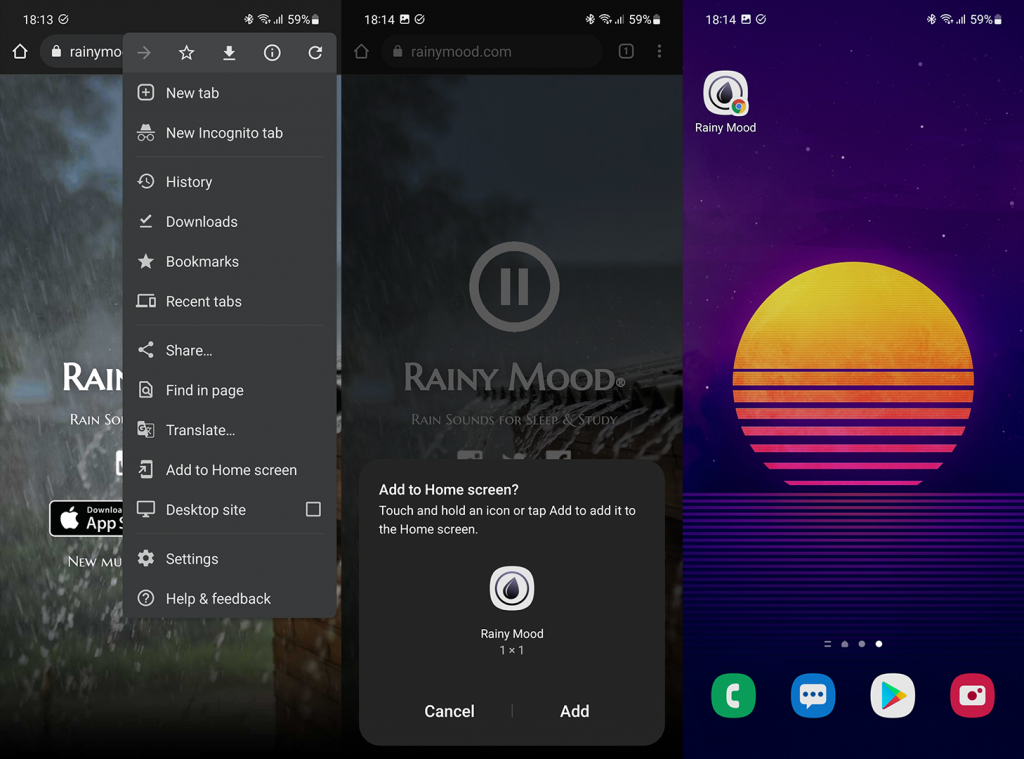
Sieltä voit siirtää sitä milloin haluat. Voit myös avata ponnahdusvalikon napauttamalla pitkään ja poistaaksesi sen.
2. Chrome-kirjanmerkin pikakuvakkeen luominen iPhonessa
Tietysti monia asioita on helppo tehdä Androidin Chromella. Kuten niiden tekeminen iOS:n Safarilla. Mutta Chrome-kirjanmerkin lisääminen iPhonen aloitusnäyttöön ei ole aivan intuitiivista. Sinun on käytettävä pikakuvakkeita ja syötettävä URL-osoite manuaalisesti, mutta kun olet määrittänyt sen, sinun ei enää tarvitse huolehtia siitä.
Joten ilman enempää puhetta voit luoda pikakuvakkeen Chrome-kirjanmerkille iPhonessasi:
- Avaa pikakuvakkeet iPhonessa aloitusnäytöstä tai sovelluskirjastosta.
- Napauta +-kuvaketta ja napauta Lisää toiminto .
- Valitse sovellukset kategorioiden sijaan.
- Napauta Chrome ja valitse Avaa URL-osoitteet Chromessa .
- Napauta URL-osaa ja kopioi ja liitä tai kirjoita kirjanmerkin koko URL-osoite .
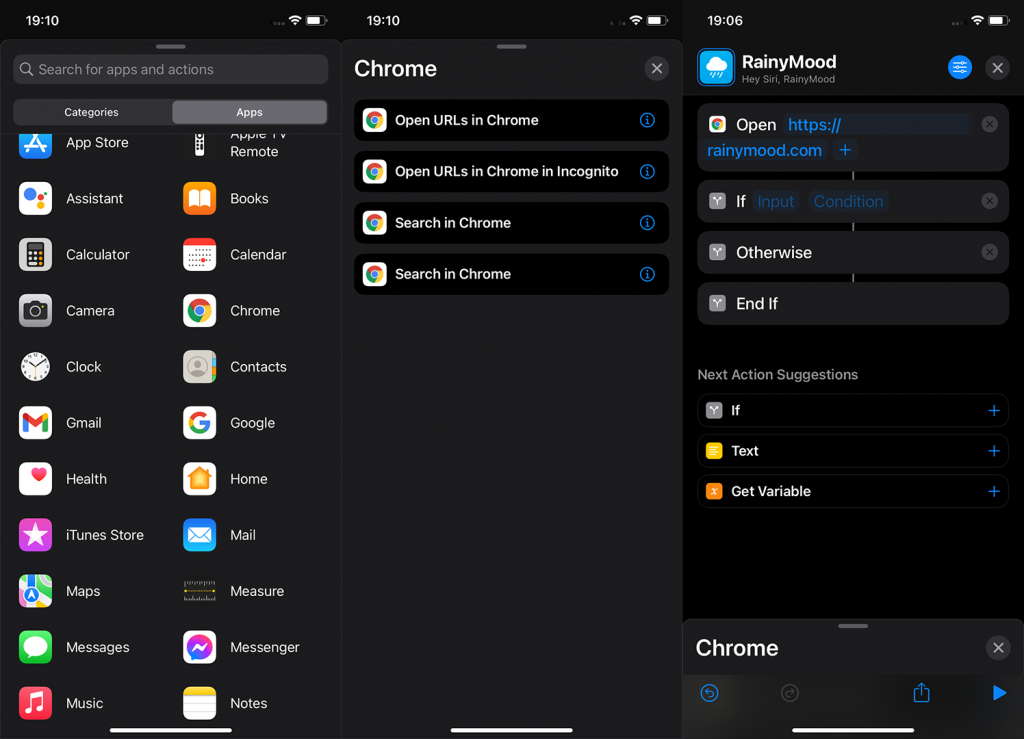
- Valinnaisesti voit napauttaa kuvaketta oikeassa yläkulmassa valitaksesi sen värin ja kohteen tai symbolin .
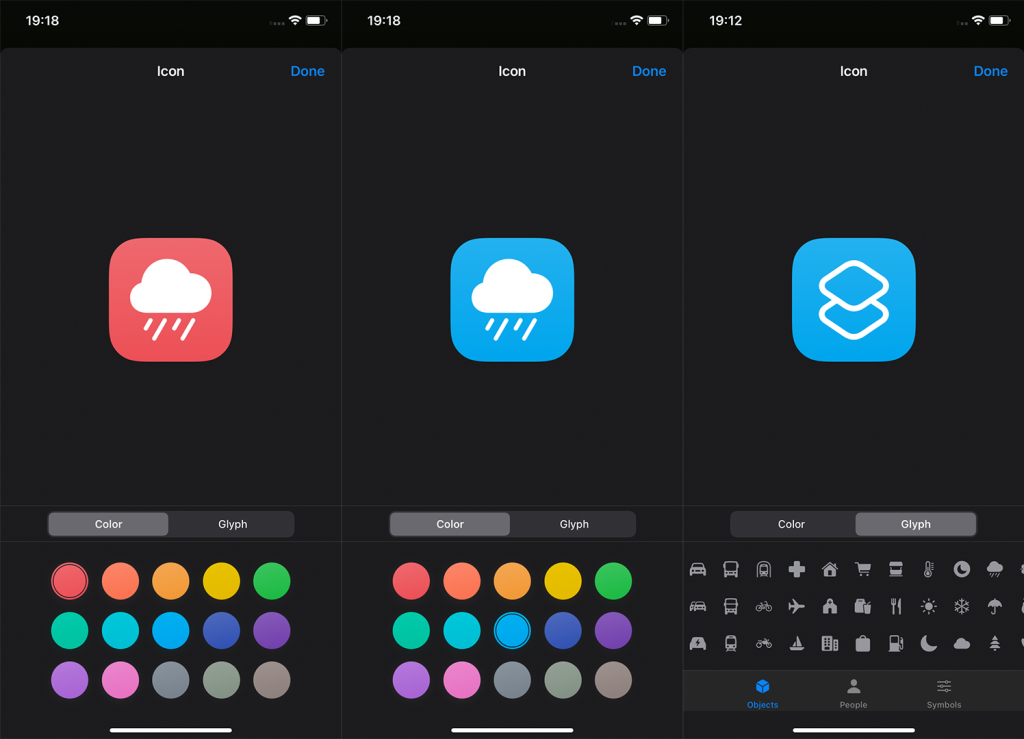
- Napauta sinistä asetuskuvaketta oikeassa yläkulmassa X-kuvakkeen vieressä.
- Napauta Lisää aloitusnäyttöön .
- Nimeä äskettäin luotu pikakuvake ja napauta Lisää .
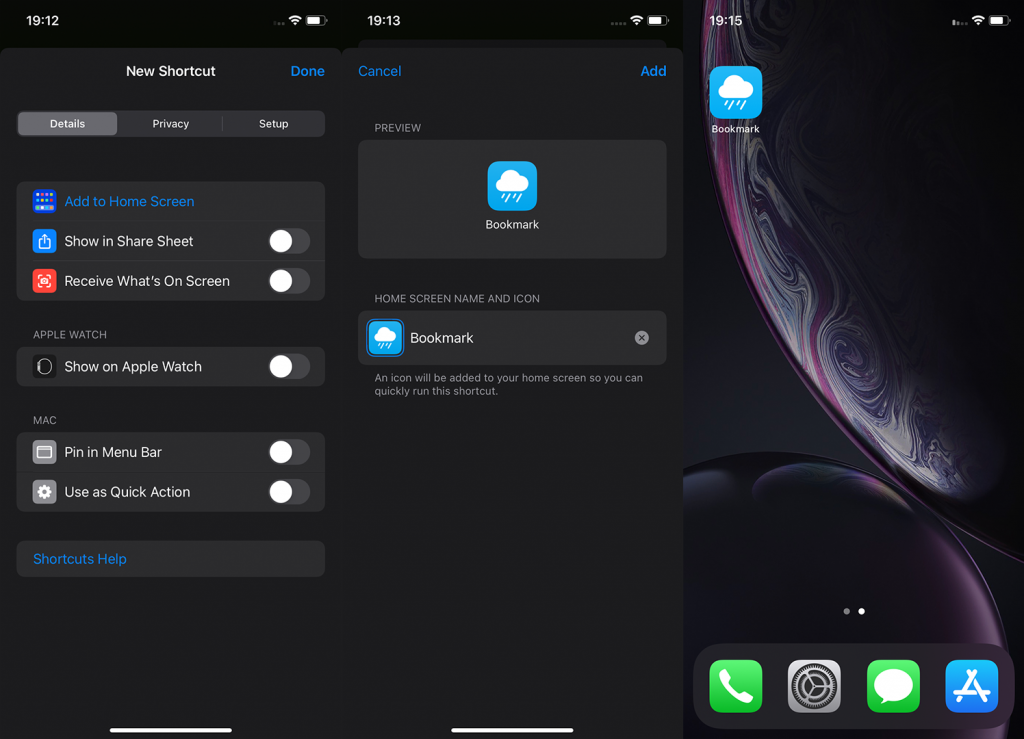
Se siitä. Voit siirtää sen minne haluat, ja se vie sinut automaattisesti Chromen verkkosivulle, jonka haluat lisätä kirjanmerkkeihin.
3. Lisää Chromen pikakuvakkeet tietokoneesi työpöydälle
Voit tehdä Chromen kirjanmerkeistä työpöydän pikakuvakkeita muutamalla napsautuksella. Toimenpide on melkein sama kuin Androidissa, jossa sinulla on mahdollisuus nimetä kirjanmerkki uudelleen ennen sen lisäämistä.
Näin voit tallentaa Chromen kirjanmerkit työpöydän pikakuvakkeiksi tietokoneellesi:
- Avaa verkkosivu Chromessa . _ _
- Napsauta oikeassa yläkulmassa olevaa kolmen pisteen valikkoa ja valitse Lisää työkaluja > Luo pikakuvake…
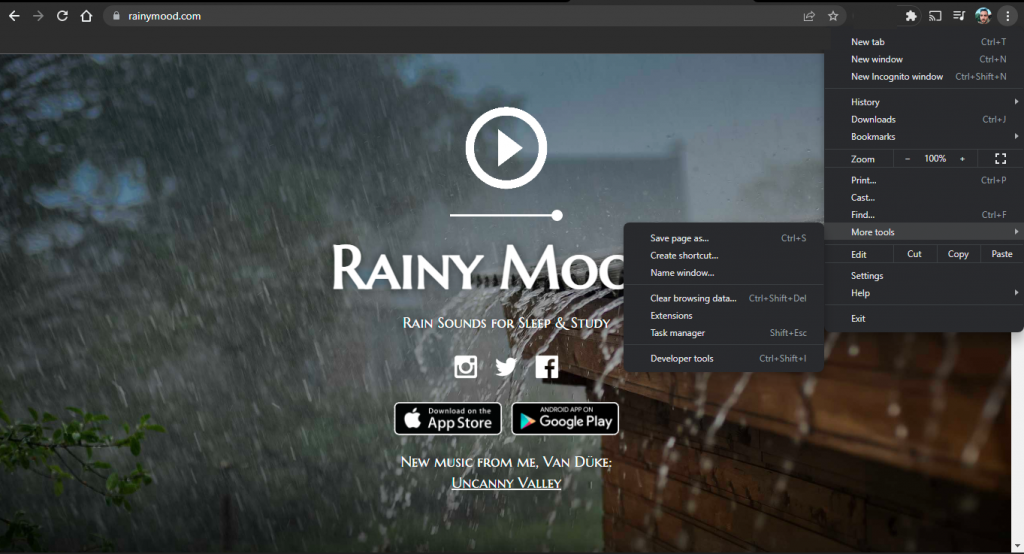
- Nimeä pikakuvake uudelleen (valinnainen, mutta suositeltavaa, jos kirjanmerkki on liian pitkä) ja valitse, avautuuko se välilehtenä vai pakotetaan se avautumaan erilliseen ikkunaan joka kerta, kun suoritat sen. Jos haluat erillisen ikkunan joka kerta, valitse Avaa ikkunoina -ruutu .
- Napsauta Lisää .
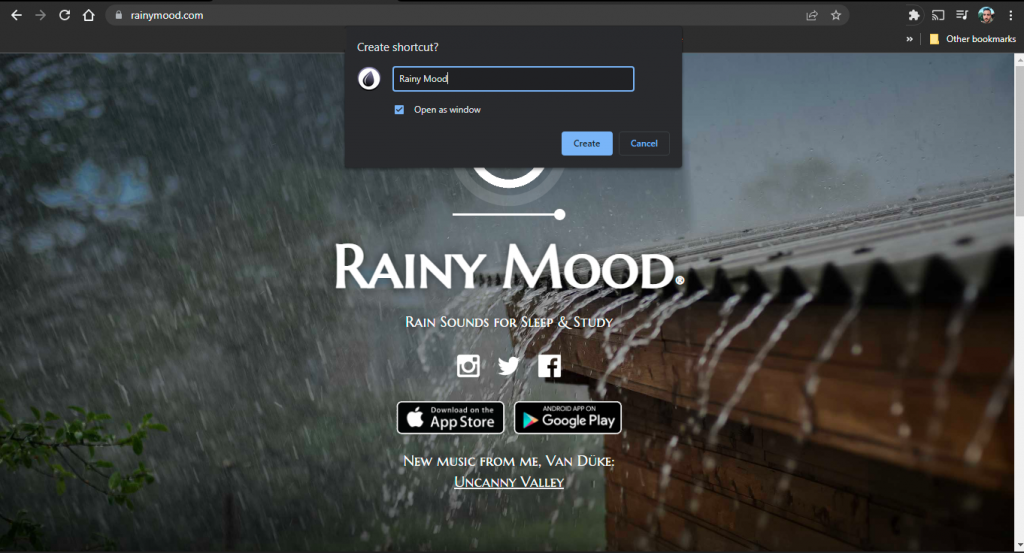
Voit vetää pikakuvakkeen tehtäväpalkkiin ja kiinnittää sen, jotta se on entistä paremmin käytettävissä.
Se siitä. Kiitos, että luit, ja älä unohda jakaa kysymyksesi ja ehdotuksesi alla olevassa kommenttiosiossa. Me odotamme yhteydenottoasi.
![Xbox 360 -emulaattorit Windows PC:lle asennetaan vuonna 2022 – [10 PARHAAT POINTA] Xbox 360 -emulaattorit Windows PC:lle asennetaan vuonna 2022 – [10 PARHAAT POINTA]](https://img2.luckytemplates.com/resources1/images2/image-9170-0408151140240.png)
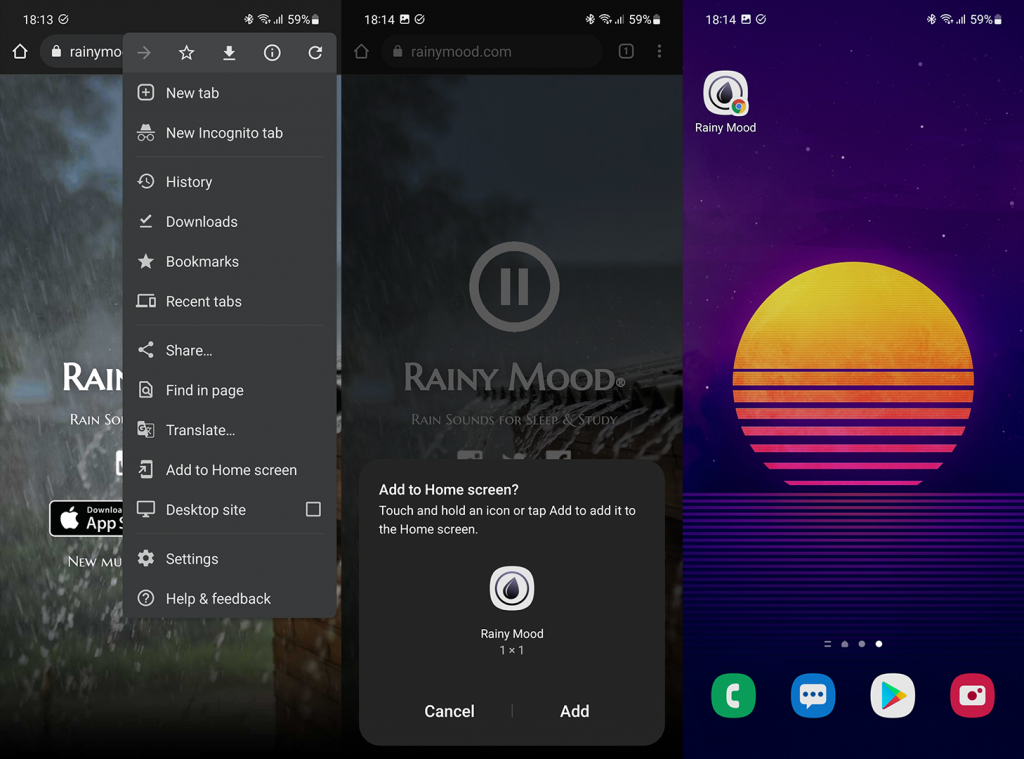
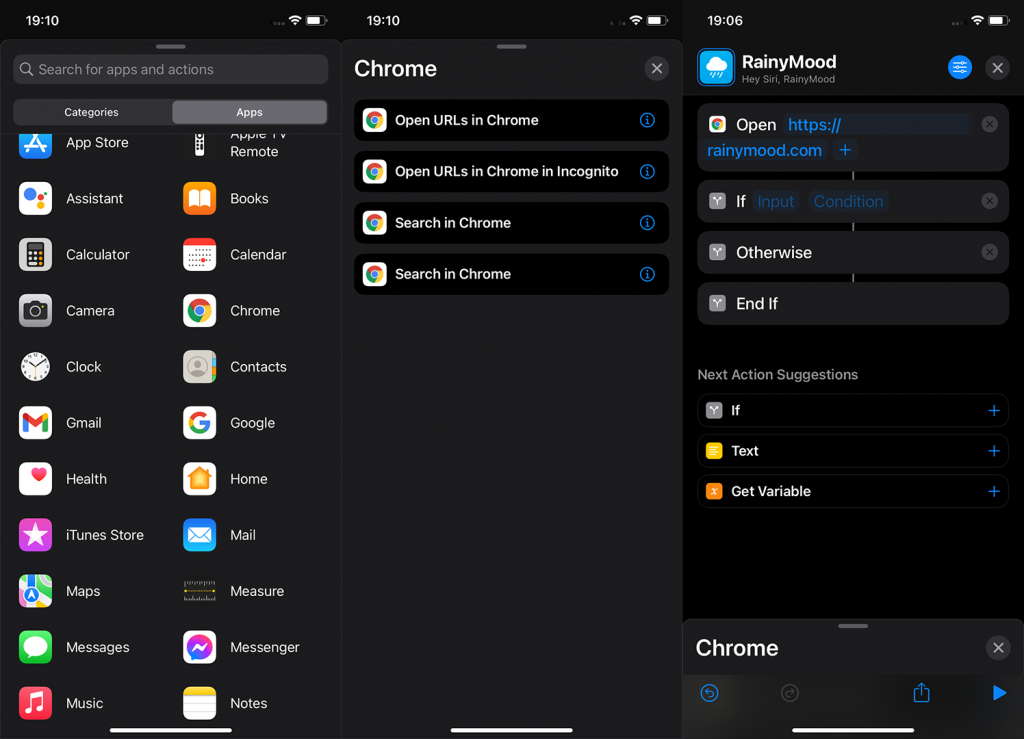
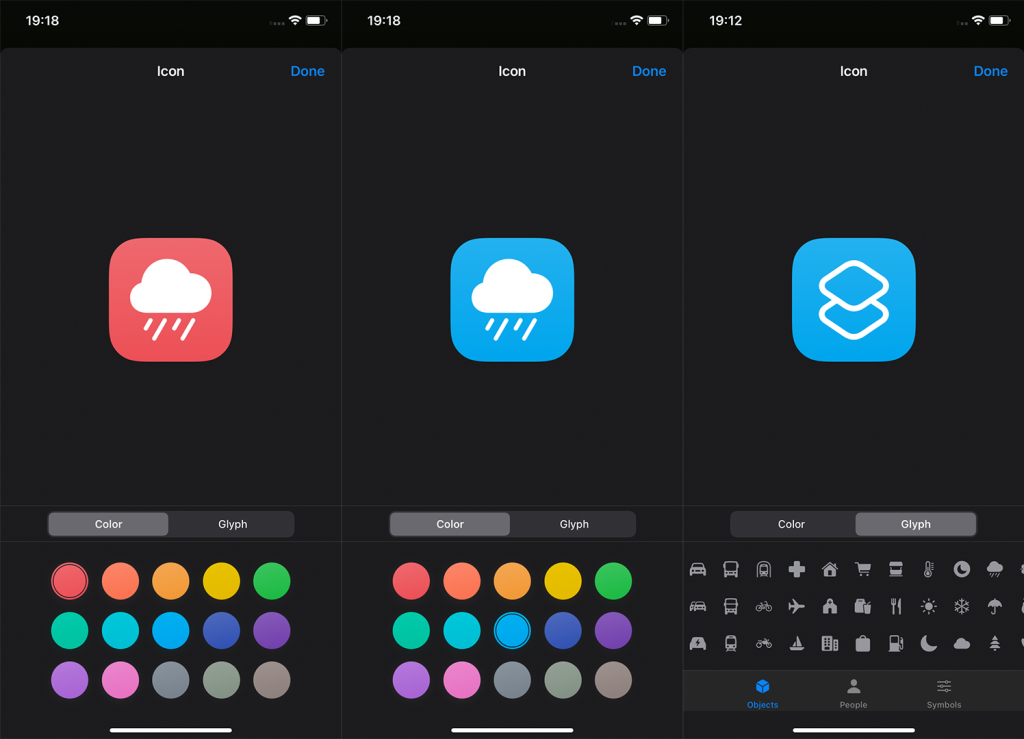
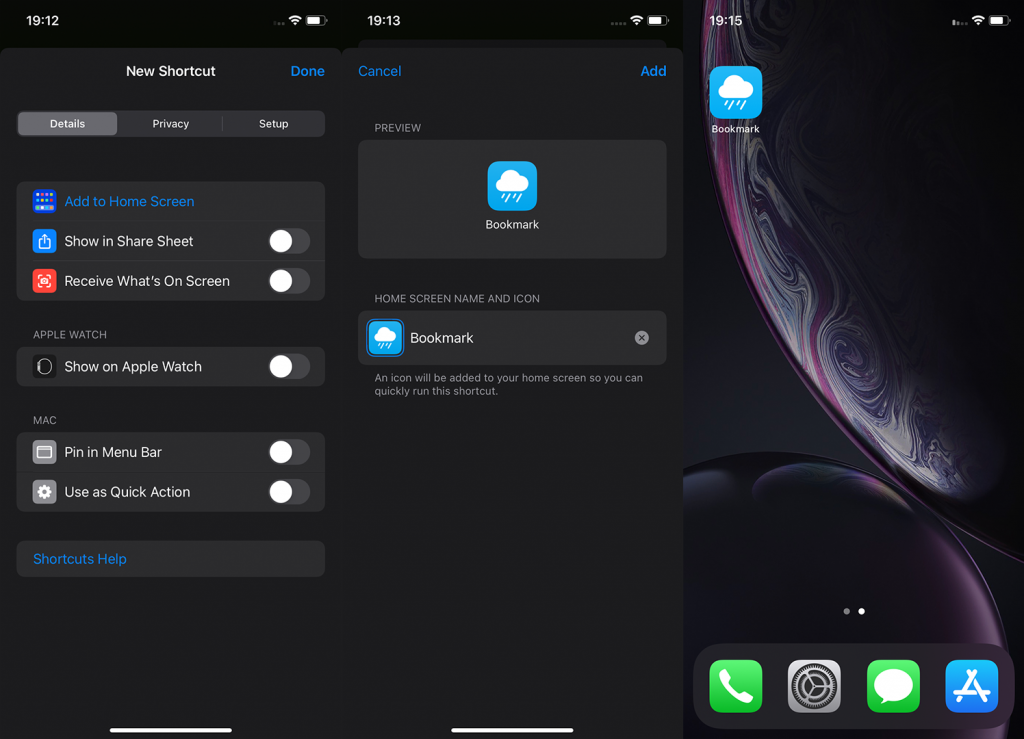
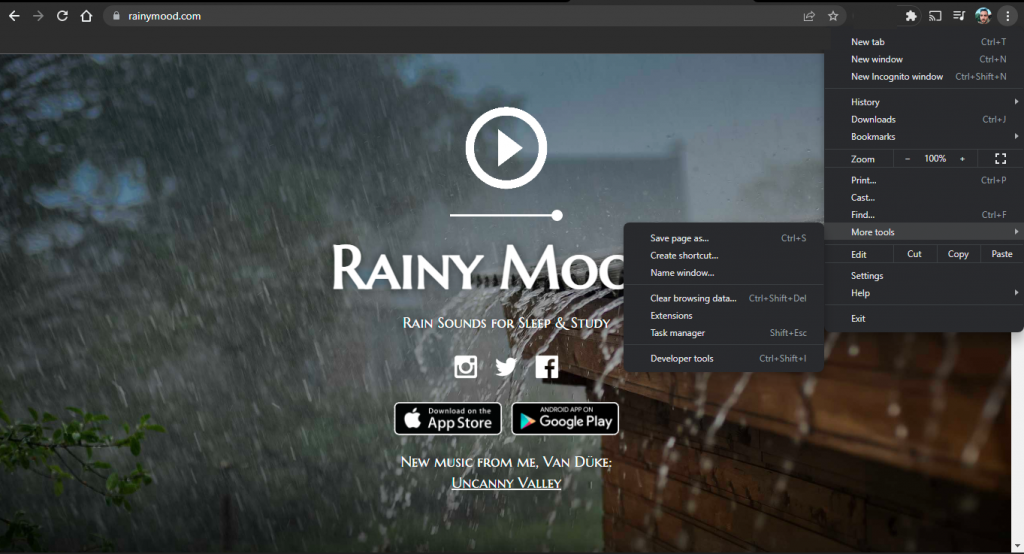
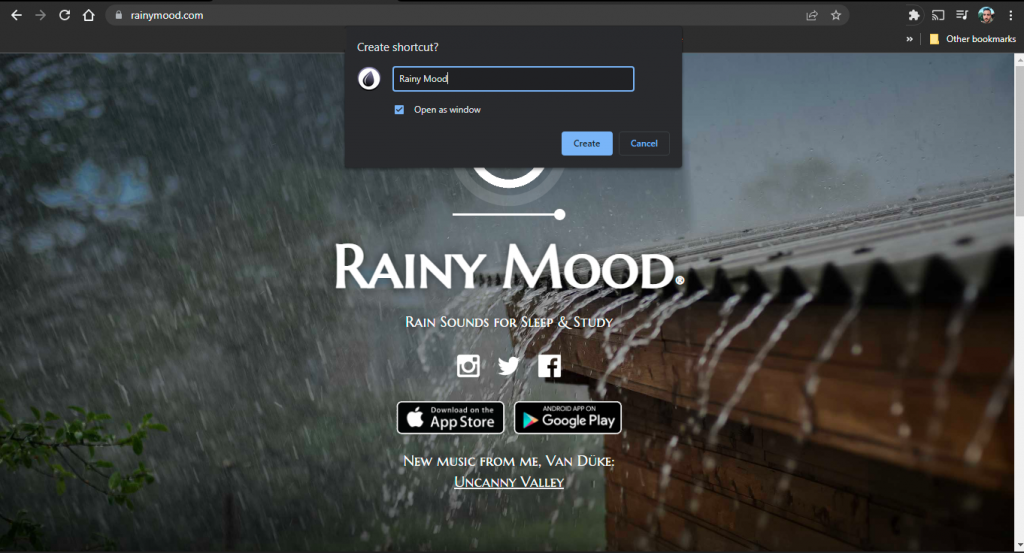
![[100 % ratkaistu] Kuinka korjata Error Printing -viesti Windows 10:ssä? [100 % ratkaistu] Kuinka korjata Error Printing -viesti Windows 10:ssä?](https://img2.luckytemplates.com/resources1/images2/image-9322-0408150406327.png)




![KORJAATTU: Tulostin on virhetilassa [HP, Canon, Epson, Zebra & Brother] KORJAATTU: Tulostin on virhetilassa [HP, Canon, Epson, Zebra & Brother]](https://img2.luckytemplates.com/resources1/images2/image-1874-0408150757336.png)

![Kuinka korjata Xbox-sovellus, joka ei avaudu Windows 10:ssä [PIKAOPAS] Kuinka korjata Xbox-sovellus, joka ei avaudu Windows 10:ssä [PIKAOPAS]](https://img2.luckytemplates.com/resources1/images2/image-7896-0408150400865.png)
